Descărcați și instalați Google Camera 7.0 (APK GCam) pe orice Android
Sfaturi și Trucuri Pentru Android / / August 05, 2021
Actualizat în septembrie 2020:
Când vorbim despre camere, vorbim despre o revoluție! Pentru că există smartphone-uri, fiecare dintre ele fiind unic în felul său. Dar un fanatic al smartphone-urilor are cu siguranță perspectiva sa de vedere asupra lucrurilor. Cel mai probabil, singurul lucru pe care majoritatea oamenilor îl doresc într-un smartphone este o cameră cu aspect destul de decent, cu performanță decentă. În schimb, Google Camera a adus cea mai mare ofertă din joc. Desigur, nu veți găsi lucruri de calitate peste tot. De aceea, Google Camera este considerată exclusivă. Poate că regele aparatelor de fotografiat printre invențiile existente până în prezent.
Cu toate acestea, Camera Google nu este disponibilă pe fiecare smartphone. Dar, de aceea, lumea digitală a venit cu modul GCam - nu suntem niciodată dezamăgiți. Aruncați o privire la comparație și veți fi fascinat de detaliile, claritatea și culoarea redată de Camera Google. Este pur și simplu de o calitate supremă! Deși Google Camera nu acceptă toate smartphone-urile în acest moment, majoritatea dintre ele le pot rula în continuare. Și, din motivul că se poate, vom analiza cum să descărcați și să instalați Google Camera 7.0 (GCam APK) pe orice dispozitiv Android.
Cuprins
-
1 Caracteristicile camerei Google:
- 1.1 HDR +
- 1.2 NightSight
- 1.3 Modul portret
- 1.4 Mod astrofotografie
- 2 Puține lucruri de remarcat
- 3 Astrofotografie curentă Dispozitiv acceptat
-
4 Cum să descărcați și să instalați camera Google
- 4.1 Lucruri de remarcat
- 5 Cum se activează modul Astrofotografie
-
6 Lista dispozitivelor compatibile cu camera foto Google
- 6.1 Descărcați Google Camera pentru dispozitivul Xiaomi
- 6.2 Descărcați Google Camera pentru dispozitivul Galaxy
- 6.3 Descărcați Google Camera pentru dispozitivul OnePlus
- 6.4 Descărcați Google Camera pentru dispozitivul LG
- 6.5 Descărcați Google Camera pentru dispozitivul Huawei
- 6.6 Descărcați Google Camera pentru dispozitivul Motorola
- 6.7 Descărcați Google Camera pentru dispozitivul Razer
- 6.8 Descărcați Google Camera pentru dispozitivul Asus
- 6.9 Descărcați Google Camera pentru dispozitivul Essential
- 6.10 Descărcați Camera Google pentru dispozitive Oppo
- 6.11 Descărcați Camera Google pentru dispozitive Nokia
- 6.12 Descărcați Google Camera pentru ZTE
- 6.13 Descărcați Google Camera pentru Realme
- 6.14 Descărcați Google Camera pentru Blackview
- 6.15 Descărcați Google Camera pentru Tecno
- 6.16 Descărcați Google Camera pentru Oukitel
- 6.17 Descărcați Google Camera pentru Nubia
- 6.18 Descărcați Google Camera pentru Meizu
- 6.19 Descărcați Google Camera pentru Ulefone
- 6.20 Descărcați Google Camera pentru Vivo
- 6.21 Descărcați Google Camera pentru Lenovo
- 6.22 Descărcați Google Camera pentru Poco
- 6.23 Descărcați Google Camera pentru Umidigi
- 6.24 Descărcați Google Camera pentru Sony
- 6.25 Descărcați Google Camera pentru BLU
- 6.26 Descărcați Google Camera pentru alte dispozitive
- 6.27 Recunoașteți acest lucru înainte de a face fotografii
Caracteristicile camerei Google:
HDR +
Diferite camere procesează diferit imaginile. Asta înseamnă că toate au modalități unice de procesare a algoritmilor de reducere a zgomotului, procesare a intervalului dinamic, reproducere a culorilor etc. Procesarea variază de la dispozitiv la dispozitiv, dar atunci când Google și-a lansat GCam-ul, au îmbunătățit puțin lucrurile prin introducerea HDR +. Spre deosebire de opțiunea HDR ocazională, HDR + de la Google duce imaginile într-un set de date masiv pentru a le procesa. Așadar, atunci când telefoanele se luptă cu setul lor de date limitat pentru a procesa algoritmii, Google o face cu ușurință, aducând mai puțină mișcare și mai mult zgomot redus.

NightSight
Dacă nu faceți clic pe o imagine cu NightSight pornit într-un mediu cu lumină slabă, nu vă va dezamăgi. Chiar și lumina poate deveni cât se poate de întunecată, Google va procesa mai multe imagini simultan, va învăța împrejurimile și va țese în cele din urmă o imagine perfect ajustată. Construită pe partea superioară a funcției HDR +, NightSight va menține zgomotul la minimum, iar umbrele și luminile vor fi adecvate.

Modul portret
Camera Google, spre deosebire de ceilalți producători, dezactivează modul Portret folosind software. Procesul este simplu, GCam face fotografia cu HDR + și este apoi redată de software, venind în cele din urmă cu portretul perfect. Modul portret al GCam utilizează tehnologia Dual Pixel pentru a tăia marginile cu precizie. Aceasta înseamnă că fiecare pixel capturat de telefon este asociat în doi, oferind software-ului două puncte de vedere măsurați distanța dintre subiect și fundal, producând un efect bokeh perfect la fundal.

Mod astrofotografie
Astrofotografia este oarecum similară cu NightSight. Dar, spre deosebire de surprinderea unei imagini cu un anumit obiect în condiții de lumină slabă, Astrofotografia este capabilă să capteze o imagine perfectă chiar dacă condiția este de culoare neagră. Sunt concepute pentru cer. Deci, când faceți clic pe o imagine cu modul Astrofotografie, acestea redau imaginea pentru a căuta orice particule minuscule de iluminat, în special stelele. Și acest lucru va crea o imagine clară, cu zgomot redus, chiar dacă cerul este cât se poate de întunecat.
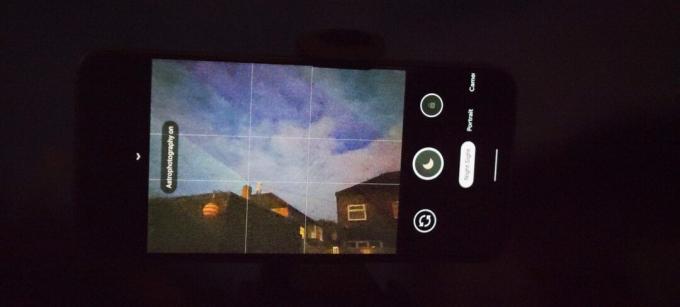
Puține lucruri de remarcat
- Deci, în primul rând, dispozitivul dvs. trebuie să fie compatibil cu API-ul Camera 2 pentru a rula versiunea 7.0 a camerei Google. Pentru a verifica compatibilitatea, descărcați fișierul Aplicația Camera 2 API Probe și deschide-l. Se va afișa „LIMITAT”, „COMPLET” sau „NIVEL_3”, ceea ce înseamnă că sunteți bine să continuați.
[googleplay url = ” https://play.google.com/store/apps/details? id = com.airbeat.device.inspector & hl = ro_IN ”]
Pe de altă parte, dacă afișează „LEGACY”, va trebui să acordați acces root dispozitivului dvs. și apoi să activați API Camera 2. Vom lăsa să fie o altă discuție, pentru o altă zi. - Este posibil ca toate funcțiile GCam să nu funcționeze pe toate dispozitivele. Pentru a contracara acest lucru, vom folosi fișierul de configurare XML.
Astrofotografie curentă Dispozitiv acceptat
Pe baza hardware-ului dispozitivului și a asistenței pentru dezvoltatori, există diferite versiuni ale APK-ului GCam. Alegeți linkul respectiv către dispozitivul dvs. din fișierele APK accesibile în prezent:
- Poco F1
- Poco X2
- Realme 6 Pro
- Realme 6
- Realme 5 Pro
- Realme 5
- Realme 3 Pro
- Realme 3
- Realme 2 Pro
- Realme X2
- Realme X2 Pro
- Realme X
- Realme XT
- Redmi K20 / K20 Pro
- OnePlus 7, 7Pro, 7T, 7T Pro
- OnePlus 6, 6T
- OnePlus 5, 5T
- Redmi Note 8 Pro
- Redmi Note 8
- Redmi Note 7, 7S, 7 Pro
- Redmi Note 5 Pro, 6 Pro
- Mi A3
- Mi A2
- Zenfone Max Pro M1 - Descărcați pentru Android P | Descărcați pentru Android Q
- Zenfone Max Pro M2
- Nokia 8.1
- Nokia 7.2, 7.1
- Alte dispozitive Nokia
- Samsung Galaxy A71
- Samsung Galaxy S10 Lite
Cum să descărcați și să instalați camera Google
- Descărcați APK-ul respectiv pe dispozitivul dvs. de pe linkurile de mai sus
- Instalați aplicația și permiteți permisiunea pentru orice necesită
- Deschideți Camera Google și începeți să faceți clic pe fotografii premium.
Lucruri de remarcat
- Dacă utilizați OnePlus 7, 7 Pro, 7T, 7T Pro, OnePlus 5, 5T, este probabil să fiți nevoit să descărcați și să configurați fișierul XML Config. Pentru aceasta, mai întâi, descărcați fișierul XML Config respectiv pe dispozitivul dvs. de pe linkurile de mai jos:
– OnePlus 7, 7 Pro, 7T, 7T Pro
– OnePlus 5, 5T - După descărcare, localizați fișierul în managerul de fișiere.
- Acum, mutați fișierul în folderul Gcam → Configs7.
- Dacă ultimele foldere nu sunt disponibile, creați un folder „GCam” și apoi creați un folder „Configs7” în interiorul acestuia. Acum mutați fișierul XML Config aici.
- Deschideți aplicația Cameră Google și atingeți de două ori lângă butonul declanșator. Va apărea acum un meniu derulant.
- Din meniul derulant, alegeți fișierul XML Config pe care l-ați mutat în folderul Configs7.
- Atingeți restaurare și va reveni la starea sa optimă de lucru.
Cum se activează modul Astrofotografie
În unele cazuri, este posibil ca modul Astrofotografie să nu funcționeze. Pentru a contracara acest lucru, urmați pașii de mai jos:
- Deschideți aplicația GCam și glisați în jos pe vizor
- Atingeți pictograma de setări și faceți clic pe „despre”

- Accesați „Setări avansate” și căutați „Cuttle”
- După ce o găsiți, activați aceste opțiuni
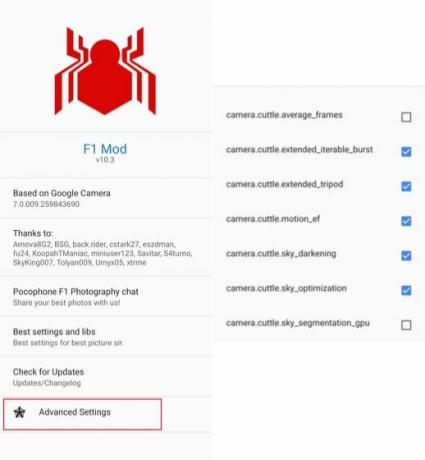
- Acum reveniți și treceți la modul NightSight. Acum veți primi o solicitare pentru a activa modul Astrofotografie.
Lista dispozitivelor compatibile cu camera foto Google
Descărcați Google Camera pentru dispozitivul Xiaomi
- Xiaomi Redmi Note 5 Pro: Descarcă aici
- Xiaomi Mi 8: Descarcă aici
- Xiaomi Mi 5: Descarcă aici
- Xiaomi POCO F1: Descarcă aici
- Xiaomi Mi Max 3: Descarcă aici
- Xiaomi Mi Mix 3: Descarcă aici
- Xiaomi Mi A2 Lite: Descarcă aici
- Xiaomi Redmi Note 6 Pro: Descarcă aici
- Xiaomi Mi 9 SE: Descarcă aici
- Redmi Note 7 Pro: Descarcă aici
- Xiaomi Redmi 9, 9A, 9C sau 9 Prime: Descarcă aici
- Xiaomi Redmi K30 Ultra: Descarcă aici
- Xiaomi Mi 10 Ultra: Descarcă aici
- Xiaomi Redmi 9: Descarcă aici
- Redmi 10X și 10X Pro: Descarcă aici
- Xiaomi Poco F2 Pro: Descarcă aici
- Xiaomi Mi 10 Youth Edition: Descarcă aici
- Xiaomi Mi Note 10 Lite: Descarcă aici
- Xiaomi Redmi K30 5G: Descarcă aici
- Redmi Note 9 Pro / Pro Max: Descarcă aici
- Xiaomi Black Shark 2 Pro: Descarcă aici
- Xiaomi Mi 10 / Mi 10 Pro: Descarcă aici
- Xiaomi Poco X2: Descarcă aici
- Xiaomi Mi CC9: Descarcă aici
- Xiaomi Redmi K30: Descarcă aici
- Xiaomi Mi Note 10: Descarcă aici
- Xiaomi Redmi 8: Descarcă aici
- Redmi Note 8 Pro: Descarcă aici
- Xiaomi Redmi 5A: Descarcă aici
- Xiaomi Mi 6: Descarcă aici
- Xiaomi Mi A3: Descarcă aici
- Xiaomi Redmi K20 Pro: Descărcați aici
- Xiaomi Mi 9 SE: Descarcă aici
- Xiaomi Mi 9: Descarcă aici
Descărcați Google Camera pentru dispozitivul Galaxy
- Samsung Galaxy Note 9: Descarcă aici
- Samsung Galaxy S9 / S9 Plus: Descarcă aici
- Samsung Galaxy A11, A21, A41 și A31: Descarcă aici
- Samsung Galaxy Tab S6 Lite: Descarcă aici
- Samsung Galaxy A21s / M31s: Descarcă aici
- Samsung Galaxy Z Fold 2: Descarcă aici
- Samsung Galaxy Note 20 și Note 20 Ultra: Descarcă aici
- Samsung Galaxy Tab S7 Plus: Descarcă aici
- Samsung Galaxy M01: Descarcă aici
- Samsung Galaxy A20: Descarcă aici
- Samsung Galaxy M31: Descarcă aici
- Samsung Galaxy S20 și S20 +: Descarcă aici
- Samsung Galaxy Note 10 Lite: Descarcă aici
- Samsung Galaxy S10 Lite: Descarcă aici
- Samsung Galaxy A51: Descarcă aici
- Samsung Galaxy A71: Descarcă aici
- Galaxy A30 și A30s: Descarcă aici
- Galaxy Note 10 și 10 Plus: Descarcă aici
- Samsung Galaxy A60: Descarcă aici
- Samsung Galaxy M10, M20, M30, M40: Descarcă aici
- Samsung Galaxy S10E: Descarcă aici
- Samsung Galaxy A50 și A70: Descarcă aici
Descărcați Google Camera pentru dispozitivul OnePlus
- OnePlus 7: Descarcă aici
- OnePlus 7 Pro: Descarcă aici
- OnePlus 6: Descarcă aici
- OnePlus 6T: Descarcă aici
- Oneplus Nord: Descarcă aici
- OnePlus 8 și 8 Pro: Descarcă aici
- OnePlus 7T: Descarcă aici
- OnePlus 7: Descarcă aici
- OnePlus 7 Pro: Descarcă aici
Descărcați Google Camera pentru dispozitivul LG
- LG G5: Descarcă aici
- LG G6: Descarcă aici
- LG V20: Descarcă aici
- LG V30: Descarcă aici
- LG V35: Descarcă aici
Descărcați Google Camera pentru dispozitivul Huawei
- Huawei Honor Play: Descarcă aici
- Huawei Mate 10: Descarcă aici
- Huawei Mate 10 Pro: Descarcă aici
- Huawei Honor 10: Descarcă aici
- Huawei P30 Pro: Descarcă aici
- Honor View 20: Descarcă aici
- Huawei Nova 7 Pro: Descarcă aici
- Honor 30 Series (Honor 30 Pro și Pro +): Descarcă aici
- Huawei P30 Pro: Descarcă aici
Descărcați Google Camera pentru dispozitivul Motorola
- Moto X4: Descarcă aici
- Joacă Moto Z3: Descarcă aici
- Motorola One: Descarcă aici
- Motorola One Power: Descarcă aici
- Moto G7 Plus: Descarcă aici
- Moto G7: Descarcă aici
- Moto G8: Descarcă aici
- Moto G9 și G9 Plus: Descarcă aici
- Motorola One Fusion +: Descarcă aici
- Motorola Edge Plus: Descarcă aici
- Putere Moto G: Descarcă aici
- Moto Z4: Descarcă aici
- Macro Motorola One: Descarcă aici
- Motorola One Zoom: Descarcă aici
- Motorola Razr 2019: Descarcă aici
- Moto G8 Plus: Descarcă aici
- Putere Moto G7: Descarcă aici
- Moto Z: Descarcă aici
- Moto G7 Plus: Descarcă aici
- Motorola One Vision: Descarcă aici
Descărcați Google Camera pentru dispozitivul Razer
- Telefon Razer: Descarcă aici
- Razer Phone 2: Descarcă aici
Descărcați Google Camera pentru dispozitivul Asus
- Asus Zenfone Max Pro M2: Descarcă aici
- Asus ZenFone 6 (Asus 6Z): Descarcă aici
- Asus Zenfone 7 și 7 Pro: Descarcă aici
- Asus ROG Phone 3: Descarcă aici
- Asus ZenFone Max M1: Descarcă aici
- Asus ZenFone Max Plus M2: Descarcă aici
- Asus ZenFone Max Shot: Descarcă aici
- Asus ZenFone Live L2: Descarcă aici
- Asus ZenFone 6: Descarcă aici
- Asus Zenfone Max M2: Descarcă aici
Descărcați Google Camera pentru dispozitivul Essential
- Telefon esențial Ph-1: Descarcă aici
Descărcați Camera Google pentru dispozitive Oppo
- Zoom OPPO Reno 10x: Descarcă aici
- Realme 3: Descarcă aici
- Realme 3 Pro: Descarcă aici
- Oppo A12: Descarcă aici
- Oppo A31 2020: Descarcă aici
- Oppo A92, Oppo A72, Oppo A52 sau A12: Descarcă aici
- Oppo Reno 4 Pro 5G: Descarcă aici
- Oppo Find X2 și X2 Pro: Descarcă aici
- OPPO Ace 2 5G: Descarcă aici
- OPPO Reno 3 Pro: Descarcă aici
- Oppo Reno: Descarcă aici
- Oppo F11 Pro: Descarcă aici
- Zoom OPPO Reno 10x: Descarcă aici
Descărcați Camera Google pentru dispozitive Nokia
- Nokia 8 Sirocco: Descarcă aici
- Nokia 8.1: Descarcă aici
- Nokia 7.1: Descarcă aici
- Nokia 7: Descarcă aici
- Nokia C1, C2 și C3: Descarcă aici
- Nokia 8.3 5G: Descarcă aici
- Nokia 7.2: Descarcă aici
Descărcați Google Camera pentru ZTE
- ZTE Axon 20 5G: Descarcă aici
- ZTE Nubia Z20: Descarcă aici
- ZTE Blade 10 Prime: Descarcă aici
- ZTE Nubia V18: Descarcă aici
- ZTE Blade V10 Vita: Descarcă aici
- ZTE Nubia Red Magic 3: Descarcă aici
- ZTE Blade V10: Descarcă aici
- ZTE Blade V9 Vita: Descarcă aici
- ZTE Axon 9 Pro: Descarcă aici
- ZTE Axon 10 Pro: Descarcă aici
Descărcați Google Camera pentru Realme
- Realme C11, C12 și C15: Descarcă aici
- Realme Narzo 10 și Narzo 10A: Descarcă aici
- Realme 6 și 6 Pro: Descarcă aici
- Realme X3 SuperZoom: Descarcă aici
- Realme X50 Pro 5G: Descarcă aici
- Realme X50: Descarcă aici
- Realme 5i: Descarcă aici
- Realme 5s: Descarcă aici
- Realme X2 Pro: Descarcă aici
- Realme XT: Descarcă aici
- Realme C2: Descarcă aici
- Realme 5 Pro: Descarcă aici
Descărcați Google Camera pentru Blackview
- Blackview BV6800 Pro: Descarcă aici
- Blackview A60 Pro: Descarcă aici
- Blackview BV9800: Descarcă aici
Descărcați Google Camera pentru Tecno
- Tecno Camon 15/15 Air: Descarcă aici
- Tecno Spark 5 Air: Descarcă aici
- Tecno Camon 15 Pro: Descarcă aici
- Tecno Spark 4 Lite: Descarcă aici
- Tecno Pouvoir 3 Plus: Descarcă aici
Descărcați Google Camera pentru Oukitel
- Oukitel WP6 și WP7: Descarcă aici
- Oukitel WP5 / WP5 Pro: Descarcă aici
- Oukitel K13 Pro: Descarcă aici
- Oukitel C18 Pro: Descarcă aici
Descărcați Google Camera pentru Nubia
- Nubia Red Magic 5S: Descarcă aici
- Nubia Play 5G: Descarcă aici
- Nubia Red Magic 5G: Descarcă aici
Descărcați Google Camera pentru Meizu
- Meizu 17 Pro: Descarcă aici
- Meizu 17: Descarcă aici
- Meizu 16s: Descarcă aici
- Meizu 16s Pro: Descarcă aici
- Meizu 16T: Descarcă aici
- Meizu Note 9: Descarcă aici
Descărcați Google Camera pentru Ulefone
- Ulefone Armor 9: Descarcă aici
- Ulefone Armor X6: Descarcă aici
- Nota Ulefone 7: Descarcă aici
- Ulefone Armor X3: Descarcă aici
- Ulefone Armor X5: Descarcă aici
Descărcați Google Camera pentru Vivo
- Vivo X50 și X50 Pro: Descarcă aici
- vivo V19 Neo: Descarcă aici
- vivo Y50: Descarcă aici
Descărcați Google Camera pentru Lenovo
- Lenovo Legion Pro: Descarcă aici
- Lenovo K10 Notă: Descarcă aici
- Lenovo K10 Plus: Descarcă aici
- Lenovo K5 Play: Descarcă aici
- Lenovo Z6, Z6 Pro și Z6 Youth: Descarcă aici
Descărcați Google Camera pentru Poco
- Poco M2 Pro: Descarcă aici
Descărcați Google Camera pentru Umidigi
- Umidigi A7 Pro: Descarcă aici
- Umidigi S5 Pro: Descarcă aici
- Umidigi A5 Pro: Descarcă aici
- UMiDIGI S3 Pro: Descarcă aici
- Umidigi F2: Descarcă aici
Descărcați Google Camera pentru Sony
- Sony Xperia 1 II: Descarcă aici
Descărcați Google Camera pentru BLU
- BLU Vivo One Plus 2019: Descarcă aici
- BLU G9: Descarcă aici
- BLU G5: Descarcă aici
- BLU G5 Plus: Descarcă aici
- BLU G6: Descarcă aici
- BLU G8: Descarcă aici
- BLU Vivo X5: Descarcă aici
- BLU Vivo XL5: Descarcă aici
Descărcați Google Camera pentru alte dispozitive
- Homtom HT80: Click aici
- Elephone A7H: Descarcă aici
- HiSense F50 5G: Descărcați aici
- Cubot X19 S: Descarcă aici
- Black Shark 3 și 3 Pro: Descarcă aici
- Wiko View 3 Pro: Descarcă aici
- Infinix Hot 9 Joacă: Descarcă aici
- Doogee X95: Descarcă aici
- Nota Cubot 10: Descarcă aici
- Elephone E10: Descarcă aici
- Nota Infinix 7: Descarcă aici
- Infinix S5 Pro: Descarcă aici
- Smartisan Nut Pro 2S: Descarcă aici
- Itel Vision 1 L6005: Descarcă aici
- 10. sau G2: Descarcă aici
- Săgețile Fujitsu U: Descarcă aici
- General Mobile GM 9 Go: Descarcă aici
- Smartisan Nut Pro 3: Descarcă aici
- Leagoo XRover C: Descarcă aici
- Leagoo M13: Descarcă aici
- Alcatel 3 2019: Descarcă aici
- Doogee S68 Pro: Descarcă aici
Recunoașteți acest lucru înainte de a face fotografii
- Obiectivul camerei trebuie să fie curat și clar.
- Asigurați-vă că focalizarea detaliată se face cu lumină slabă.
- Nu îndreptați smartphone-ul către o lumină puternică, pentru a evita reflexia.
- Obiectul sau corpul trebuie să fie staționare câteva secunde, înainte și după realizarea fotografiei.
Nu este necesar să mâncați morcovi în fiecare zi pentru a vedea în întuneric. Opriți luminile, faceți-le întunecate și pregătiți-vă acum să înregistrați fotografii magnifice cu lumină slabă.
În concluzie, este destul de ușor să configurați GCam pe dispozitivul dvs. Camera nativă de pe dispozitivele noastre, oricât de scumpe ar fi, încă nu ne poate oferi rezultatul exact ca GCam. Acest lucru se datorează faptului că camera Google scoate un hoț fin atunci când vine vorba de reducerea zgomotului, chiar și în condiții de lumină slabă. Prin urmare, GCam este capabil să producă imagini îngrijite, detaliate și clare, în ciuda condițiilor de iluminare.

![Cum se instalează Stock ROM pe Itel Vision 1 L6005 [fișier flash firmware]](/f/7d21cfa4b5e8d9ef9eacb5faba3c689f.jpg?width=288&height=384)

![Descărcați și instalați AOSP Android 10 pentru LG Style2 [GSI Treble]](/f/312a038ef00e1f1b56777840cb3d0e91.jpg?width=288&height=384)